Como corrigir o download do Steam lento [Resolvido]
Publicados: 2020-05-21Você está tentando carregar seu videogame, mas o download do Steam está lento? Não se preocupe! Nós cobrimos isso com nosso blog sobre como corrigir o download lento do jogo Steam .
Vários usuários enfrentam esse problema ao carregar jogos Steam. Às vezes, a questão da lentidão até impossibilita o download do jogo.
O que é o vapor?
O Steam é um videogame popular lançado pela Valve em 2003. O Steam Client também se expandiu para plataformas móveis e baseadas na web. O Steam também oferece uma variedade de outros serviços, como streaming de vídeo, servidores de matchmaking, serviços de redes sociais, gerenciamento de direitos digitais (DRM), etc.
Os usuários também podem instalar atualizações automáticas e utilizar recursos da comunidade, como listas de amigos, recurso de economia de nuvem, conectividade de grupo, função de bate-papo e recurso de voz no jogo.
Vamos agora nos concentrar nas correções disponíveis para lidar com a lentidão na velocidade de download do Steam.
O que fazer se a velocidade de download no Steam for lenta?
Se você está se perguntando por que o Steam está baixando tão lentamente, leia com antecedência para saber como corrigi-lo rapidamente:
1. Limpe o cache de download para baixar mais rápido no Steam
Sempre que você estiver com baixa velocidade de download no Steam, tente limpar o cache de download das seguintes maneiras:
- Inicie o Steam e clique em Steam para ir para as Configurações.
- Nas Configurações, clique em Downloads e, em seguida, clique em “Limpar cache de download”.
- Por fim, clique em “OK” para confirmar sua ação.
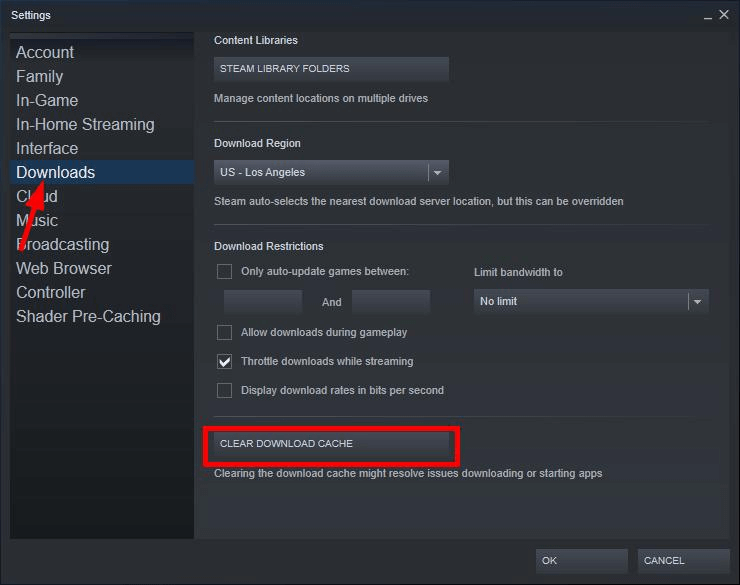
Agora, verifique se a velocidade de download aumentou ou não.
2. Desative seu firewall temporariamente para baixar mais rápido no Steam
Aplicativos de terceiros, como software de firewall , software antivírus , etc. às vezes podem causar algum tipo de interferência que pode levar à lentidão do download do Steam. Às vezes, aplicativos de terceiros podem fazer com que o cliente Steam use servidores de conteúdo incorretos.
Você pode desativar seu antivírus e firewall por enquanto para ver se é isso que está causando o problema. Caso seja confirmado que esse é o problema subjacente, você pode desativar completamente o firewall e o antivírus para se livrar do problema.
Você pode até se conectar à equipe de suporte ao cliente ou instalar outra solução de segurança para o seu sistema.
3. Altere os servidores de conteúdo para download de jogos Steam mais rápido
O Steam utiliza servidores de todo o mundo e se conecta ao melhor servidor dependendo da sua localização atual. Você pode estar enfrentando lentidão nos downloads do Steam devido a algum problema com o servidor de download ao qual você está se conectando automaticamente.
Você pode tentar conectar-se manualmente a outro local de servidor da seguinte maneira:
- Inicie o Steam e depois vá para o Steam.
- Além disso, navegue até a seção Configurações e, em seguida, para a guia Downloads.
- Você verá uma lista suspensa de regiões de download na tela. Clicar no menu suspenso abrirá o conjunto de vários locais de servidor de download.
- Você pode selecionar outra região e clicar em "OK".
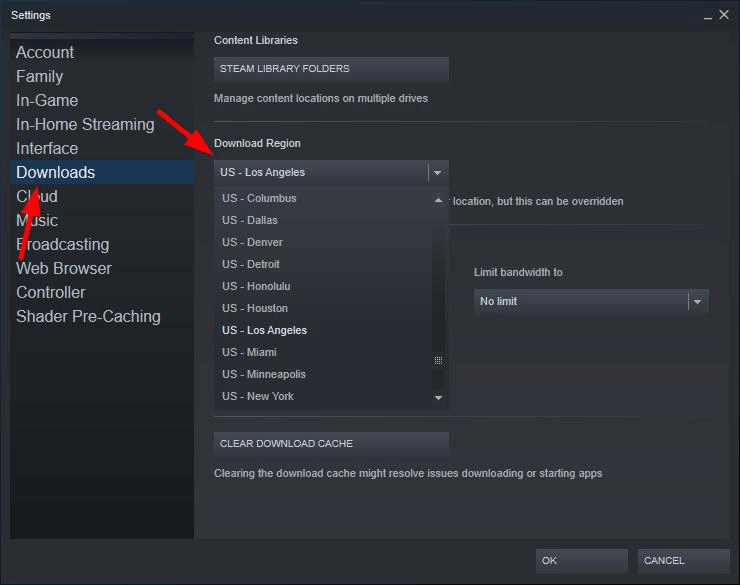
Por fim, inicie o download do jogo novamente para ver se o problema foi completamente resolvido ou não, escolhendo outro local. No entanto, se você não teve muita sorte ao fazer isso, pule para a próxima solução.
Leia mais: Minecraft LAN não funciona problema [Corrigido]
4. Verifique o status da conexão de rede para download mais rápido do Steam
Uma das razões óbvias pelas quais o seu jogo Steam está baixando lentamente é que sua conexão de rede pode estar lenta.
Para garantir que o status da conexão de rede esteja funcionando corretamente, primeiro você precisa verificar se está conectado à Internet. Verifique e veja se os cabos de rede estão conectados adequadamente (não há conexão solta) ou, se você estiver em Wi-Fi, ele mostra um status conectado.

Além disso, verifique se a taxa de conexão do Steam está definida adequadamente.
Reinicie seu modem/roteador/hotspot e verifique se isso ajudou a resolver o problema. Caso contrário, entre em contato com seu provedor de serviços de Internet para ver se há algum problema no final.
5. Finalize programas pesados e indesejados para baixar mais rápido no Steam
Se você estiver executando outros programas que consomem recursos simultaneamente no sistema, seu disco rígido estará em um estado de superutilização. Nesse cenário, o download do Steam será automaticamente lento e é recomendável encerrar esses programas que consomem recursos conforme o guia abaixo:
- Abra o Gerenciador de Tarefas e dê uma olhada na guia de processos para ver quais programas parecem estar utilizando o máximo de energia e memória da CPU.
- Em seguida, você pode clicar com o botão direito do mouse nesses programas e selecionar a opção Finalizar tarefa/processo.
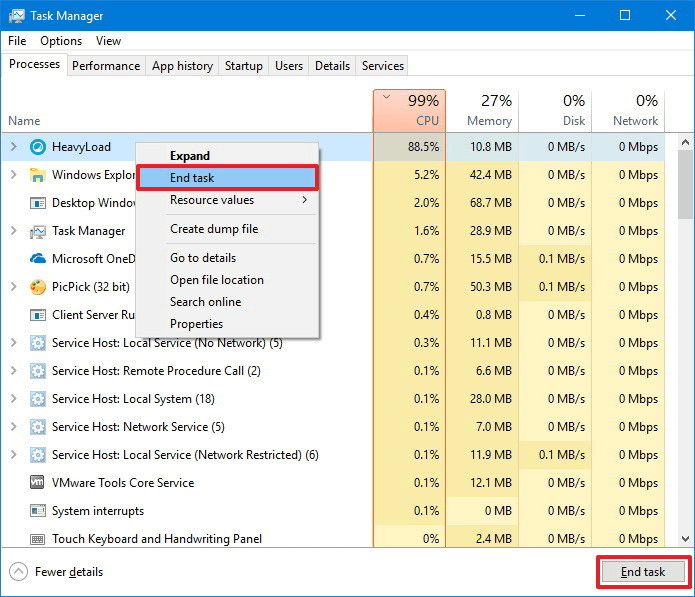
Por fim, retome o processo de download para ver se o problema foi resolvido ou não.
Leia mais: Melhor software de atualização de driver gratuito para Windows 10/8.1/8/7
6. Atualize o driver de rede para o download do Steam mais rápido
Se o seu driver de rede estiver desatualizado ou corrompido, certamente fará com que o Steam baixe lentamente. Os drivers do sistema podem causar muitos comportamentos anômalos se não estiverem no estado adequado, portanto, é crucial sempre verificar o status dos drivers do dispositivo e mantê-los atualizados o tempo todo.
Você pode atualizar os drivers de rede manualmente visitando o site do produto e baixando a versão mais recente do software do driver. O arquivo geralmente é executável automaticamente e você pode instalá-lo em seu sistema seguindo as instruções na tela.
Caso contrário, você também pode usar uma ferramenta de atualização de driver para atualizar seus drivers de rede . Para fazer isso, você pode instalar um programa como Bit Driver Updater em seu computador e escanear o sistema com sua ajuda.
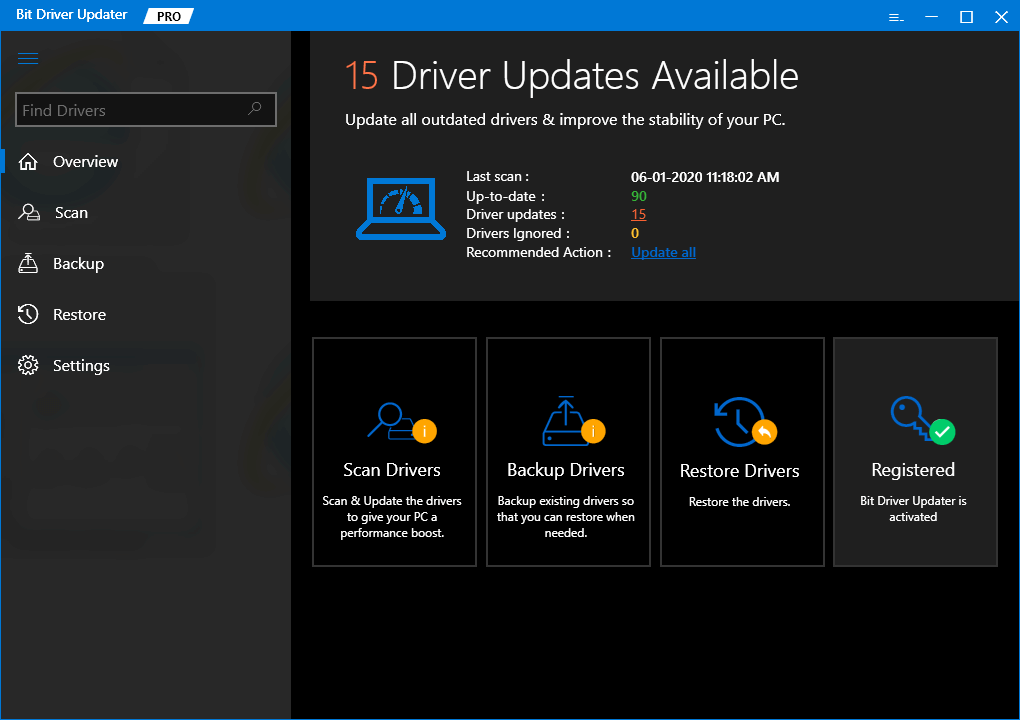
Depois de identificar os drivers desatualizados, ausentes e defeituosos, você pode atualizá-los todos com um único clique. A ferramenta irá procurar drivers genuínos e instalá-los em seu sistema. Assim, você nunca terá problemas com os drivers do sistema e seu sistema funcionará sem problemas novamente. Também deve ajudá-lo a baixar o jogo Steam mais rapidamente.
7. Reinstale o Steam para download mais rápido do Steam
Se os arquivos do Steam estiverem corrompidos, isso poderá reduzir a velocidade de download do Steam. Para corrigir esse problema, você precisa reinstalar o cliente Steam da seguinte maneira:
- Abra a caixa de diálogo Executar, digite appwiz.cpl e pressione Enter.
- Na lista, clique com o botão direito do mouse no Steam e escolha a opção Desinstalar.
- Siga as instruções na tela para concluir o processo de desinstalação.
- Em seguida, baixe o cliente Steam e instale-o novamente.
Depois de reinstalar o Steam em seu sistema, tente baixar o jogo novamente para ver se o problema de velocidade de download foi resolvido completamente.
8. Outras correções
Se todas as soluções sugeridas acima foram inúteis, você pode tentar desabilitar aplicativos em segundo plano que possam estar interferindo no Steam. Você pode reconfigurar, desabilitar ou desinstalar programas que impedem o Steam de se conectar à Internet e baixar jogos mais rapidamente.
Outra causa por trás da lentidão no download do Steam pode estar relacionada à presença de alguns malwares, cavalos de Troia, etc. no sistema. Você pode verificar com o programa antivírus e ver se há alguma causa subjacente maliciosa. Nesse caso, seu software antivírus pode corrigir o problema e ajudá-lo a retomar seus downloads do Steam rapidamente.
Perguntas Frequentes
Aqui estão algumas perguntas comuns feitas pelos clientes. Descubra se sua consulta está listada aqui.
1. O Steam é gratuito para usar?
Sim, o Steam é uma plataforma absolutamente gratuita onde você pode jogar muitos jogos. Deve-se notar aqui que o cliente Steam é gratuito para download, mas os jogos geralmente precisam ser comprados para jogar na plataforma do Steam.
2. Qual é a razão por trás da baixa velocidade de download no Steam?
A principal razão pela qual o Steam é lento é devido ao grande número de jogos e títulos na biblioteca do aplicativo Steam.
Vários outros fatores incluem servidores de download que não funcionam corretamente, drivers de rede desatualizados ou status de conexão de rede instável.
3. Como você pode corrigir a velocidade de download lenta no Steam no Windows 10?
Você pode limpar o cache de download e corrigir os arquivos corrompidos. Você também pode alterar o limite de largura de banda e a região de download. Você pode até reinstalar o Steam.
4. O Cliente Steam limita a velocidade de download?
Se você estiver usando o cliente beta do Steam, ele poderá limitar as velocidades de download. Isso ajuda principalmente os usuários a gerenciar sua largura de banda em redes mais lentas. A velocidade de download pode ser gerenciada acessando as Configurações do Steam.
A partir daí, você pode ir para Downloads e depois para “Limitar downloads”. Depois de visitar a seguinte largura de banda, você pode selecionar a velocidade máxima de download.
Conclusão
Espero que os métodos sugeridos neste artigo tenham ajudado a corrigir o problema de lentidão no download do Steam de maneira eficaz.
Deixe-nos saber na seção de comentários se você achou o artigo útil e se você conhece outras dicas e truques.
